
- •Міністерство освіти і науки України Приазовський державний технічний університет Кафедра Інформатики
- •Маріуполь, 2009
- •Анотація
- •Структура і обсяг практичних занять і лабораторного практикуму
- •Склад технічнОго забезпечення дисципліни
- •Склад програмного забезпечення дисципліни
- •Перелік рекомендованого методичного забезпечення дисципліни та додаткової літератури
- •Пристрої персонального комп’ютера
- •Малюнок 1
- •Малюнок 2 Малюнок 3
- •Малюнок 4
- •Малюнок 5
- •Малюнок 6
- •Малюнок 7
- •Малюнок 8
- •Малюнок 9
- •Малюнок 10
- •Малюнок 11
- •Малюнок 12
- •Програмне забезпечення персонального комп’ютера
- •Малюнок 1
- •Малюнок 2
- •Малюнок 3
- •Малюнок 4
- •Малюнок 5
- •Малюнок 6
- •Малюнок 7 Малюнок 8
- •Малюнок 9 Малюнок 10
- •Малюнок 11
- •Малюнок 12
- •Малюнок 13
- •Практичне заняття 4
- •Малюнок 1
- •Малюнок 10
- •Малюнок 11
- •Лабораторна робота 1
- •Малюнок 1
- •Малюнок 2
- •Малюнок 3
- •Малюнок 4
- •Малюнок 5
- •Малюнок 4
- •Малюнок 5
- •Малюнок 6
- •Малюнок 7
- •Малюнок 8
- •Малюнок 9 Малюнок 10
- •Лабораторна робота 2
- •Малюнок 1
- •Малюнок 2
- •Малюнок 3
- •Малюнок 4
- •Малюнок 9
- •Малюнок 10
- •Лабораторна робота 3
- •Малюнок 1
- •Малюнок 2
- •Малюнок 3
- •Малюнок 10
- •Малюнок 12
- •Малюнок 13
- •Малюнок 14
- •Малюнок 15
- •Малюнок 17
- •Малюнок 18
- •Малюнок 19 Малюнок 20
- •Малюнок 21
- •Малюнок 24
- •Лабораторна робота 4
- •Малюнок 1
- •Малюнок 2
- •Малюнок 3 Малюнок 4
- •Малюнок 5
- •Малюнок 6
- •Малюнок 7
- •Малюнок 9
- •Малюнок 10
- •Малюнок 11
- •Малюнок 12
- •Малюнок 13
- •Лабораторна робота 5
- •Алгоримізація обчислювальних процесів. Vba
- •Малюнок 1
- •Малюнок 2
- •Малюнок 3
- •Малюнок 4
- •Малюнок 5 Малюнок 6
- •Малюнок 13
- •Малюнок 14
- •Малюнок 15
- •Малюнок 16
- •Малюнок 17
Малюнок 12
Керуючись командою Справка операційного меню калькулятора, виконайте декілька нескладних розрахунків. За допомогою команди Вид | Инженерный змініть вигляд калькулятора і виконайте перетворення довільного числа з десяткової системи числення у двійкову, восьмиркову і шістнадцятиркову.
Керуючись вказівками викладача і довідковою системою Windows, вивчіть прийоми роботи з утилітою створення і редагування растрових малюнків Paint.
Коротко опишiть роботу вивчених утилiт.
Контрольнi запитання:
Як створити ярлик прикладення і змінити його піктограму?
Як користуватися довідковою системою Windows?
Опишіть методи роботи з «мишею».
Як виконати абияке прикладення?
Для чого існує буфер обміну? Яким чином його можна використати?
Опишіть прийоми роботи з вікнами.
Опишіть робочий стіл та його властивості.
Яким чином можна переглянути файлову структуру носія інформації?
Опишіть основні прийоми роботи з папками.
Опишіть основні прийоми роботи з файлами.
Опишiть будову файлової структури носіїв Flash і HDD.
У чому полягає процес форматування носія інформації?
Вiд яких факторiв залежить ємнiсть носія (Flash, HDD), що форматується?
Докладно опишiть засiб розташування файлiв на носії інформації (Flash, HDD).
Назвiть файли (i опишiть їх призначення), якi необхiдно мати на системному носії HDD.
Якi засоби перенесення файлів на носій (Flash, HDD) ви знаєте?
Що розумiється пiд фiзичним i логiчним дисками?
Опишіть призначення і засоби використання утиліту перевірки коректності файлової структури носія інформації.
Опишіть призначення і засоби використання утиліту де фрагментації носія інформації.
Опишіть призначення і засоби використання утиліт: WordPad, Калькулятор, Paint.


Програмне забезпечення персонального комп’ютера
Мета:
ознайомлення з роботою файлових менеджерів на прикладі файлового менеджера Total Commander;
ознайомлення з роботою програм-архiваторiв даних на прикладі архiватора WinRAR;
ознайомлення з роботою програм-антивiрусiв на прикладі антивiруса Dr.Web.
Вказівки до виконання:
За вказівками викладача завантажте на виконання файловий менеджер Total Commander (малюнок 1).
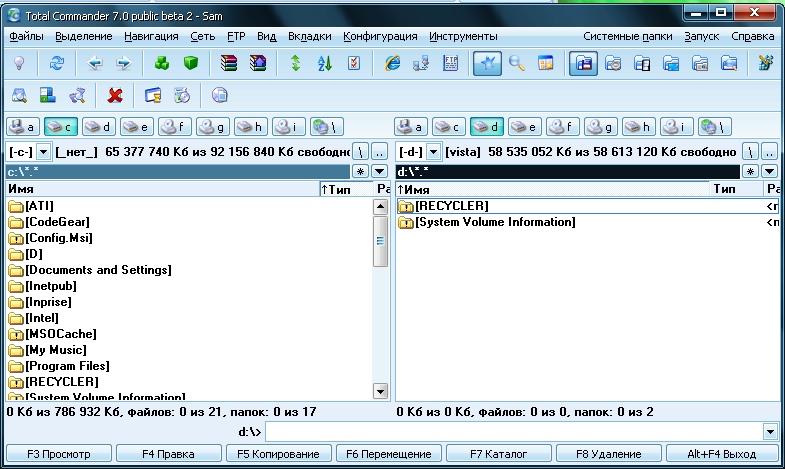
Малюнок 1
Клавiшею F1 огляньте систему допомоги, яку надає Total Commander.
Роздивiться, яка панель Total Commander є активною i змiнiть активнiсть вибором «мишею» чи клавiшею Tab.
Вибором відповіних кнопок дисків зробiть лiву панель вiдповiдальною за напрямок С:, а праву - за напрямок D:. Це також можна зробити клавішами Alt+F1 чи Alt+F2.
За допомогою «миші» чи натискуванням клавiш: , , , , PgUp, PgDn, Home, End керуйте маркером для пiдсвiтлення iдентифiкатору активного файлу. За домогою команди Свойства контекстного меню перегляньте інформацiюї про активний файл чи папку (каталог).
За допомогою «миші» мандруйте по дереву файлової cтруктури носiя iнформацiї; для цього також керуйте смужкою прокрутки чи виконуйте потрібні дії за допомогою клавiш керування курсором і Enter.
Командою Инструменты | Поиск файлов здiйснiть пошук довiльного файлу на обраному носiї iнформацiї за шаблоном його iменi.
«Мишею» (подібно до прикладення Проводник) або ж клавiшами Insert i {+ | -} (цифрова клавiатура) зробiть позначку одного файлу, групи файлiв вибiрково i за шаблоном; знiмiть зроблену позначку.
Мандруйте по головному меню за допомогою «миші» чи клавiш керування курсором.
Командою Вид головного меню послiдовно призначте вид обраної панелi: Краткий, Подробный, Просмотр эскизов, Дерево каталогов та ін..
Вiдсортуйте iдентифiкатори файлiв поточної папки за ознаками: Имя, Тип, Размер, Дата, клацанням мишею по відповідним заголовкам колонок (малюнок 2).
